齿轮传动Word文档格式.docx
《齿轮传动Word文档格式.docx》由会员分享,可在线阅读,更多相关《齿轮传动Word文档格式.docx(12页珍藏版)》请在冰豆网上搜索。
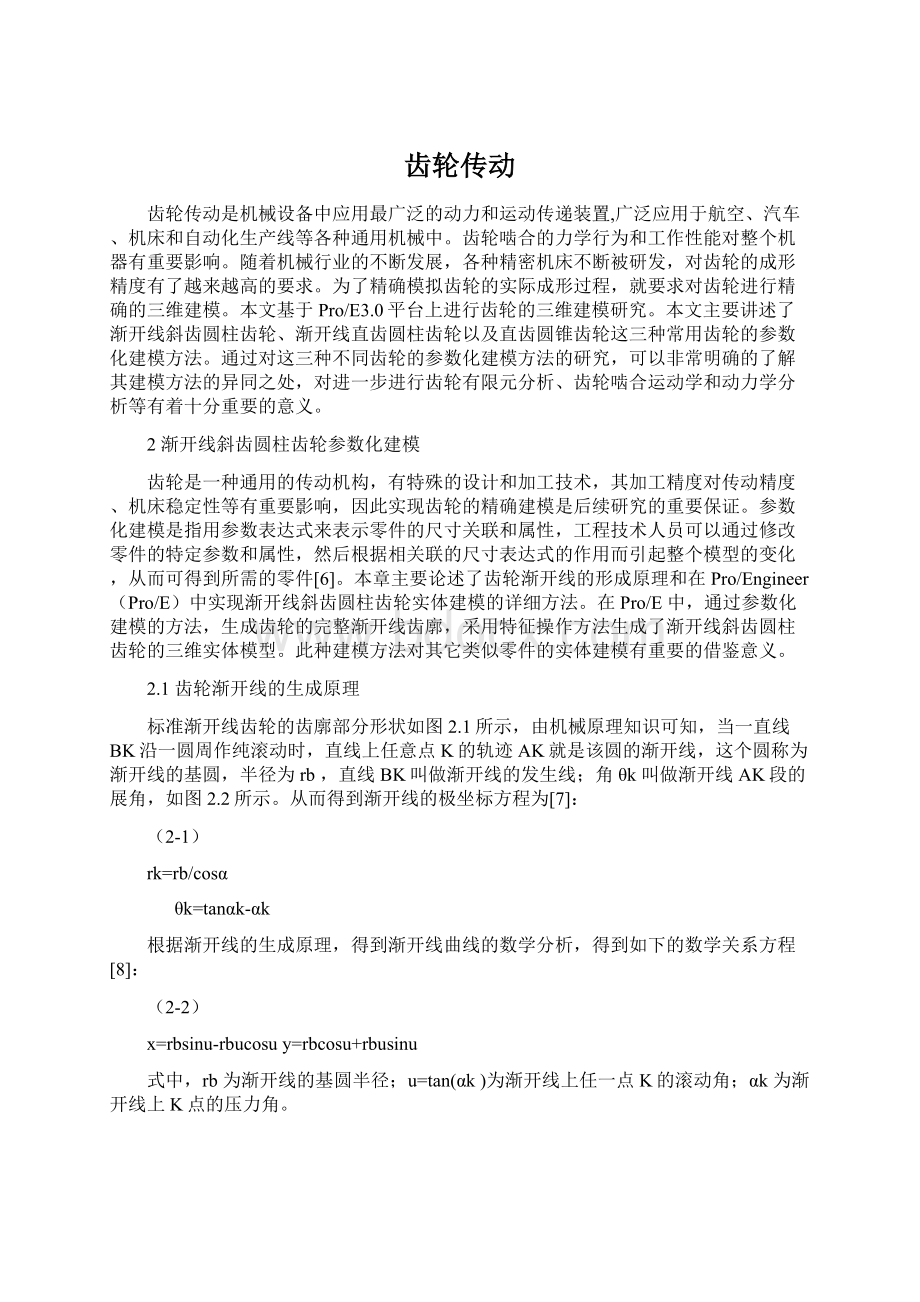
从而得到渐开线的极坐标方程为[7]:
(2-1)
rk=rb/cosα
θk=tanαk-αk
根据渐开线的生成原理,得到渐开线曲线的数学分析,得到如下的数学关系方程[8]:
(2-2)
x=rbsinu-rbucosuy=rbcosu+rbusinu
式中,rb为渐开线的基圆半径;
u=tan(αk)为渐开线上任一点K的滚动角;
αk为渐开线上K点的压力角。
图2.1
齿轮单齿端面轮廓
图2.2
渐开线生成原理
2.2渐开线斜齿圆柱齿轮的参数化建模步骤
本文以无锡开源机床厂提供的XK2425-600型龙门镗铣床传动箱中的主动齿轮为例,介绍基于Pro/E的渐开线斜齿圆柱齿轮的参数化建模过程,齿轮的参数如表2.1所示,具体步骤如下:
表2.1渐开线斜齿圆柱齿轮自变参数
自变参数
名
称
端面模数
齿数
压力角
螺旋角
齿宽
齿顶高系数
顶隙系数
变位系数
代号
mn
z
α
β
b
ha
c
x
斜齿轮
4
25
20°
15°
60
1
0.25
(1)创建新的零件文件。
打开Pro/E,单击工具栏新建文件的按钮,选择零件模块,输入零件名称:
helical_gear,点击OK。
将坐标系PRT_CSYS_DEF及基准平面RIGHT、TOP、FRONT显示在画面上;
(2)设置参数。
点击“工具”下拉菜单中的“参数”,出现如图2.3所示的对话框,根据齿轮的参数进行设置;
图2.3
参数设置
(3)作圆曲线。
点击特征工具栏“草绘”按钮,选取FRONT面作为基准面,画四个圆,点击“工具”下拉菜单中的关系,输入如图2.4关系式,系统自动将关系式添入驱动,生成齿轮的基圆、齿根圆、分度圆和齿顶圆,如图2.5;
图2.4
齿轮各圆曲线关系式
图2.5
关系驱动生成的齿轮基圆、齿根圆、分度圆和齿顶圆
(4)作齿廓线(渐开线)。
点击特征工具栏“基准曲线”按钮,选取“从程”-“完成”-“选取坐标系”(选取系统坐标系PRT_CSYS_DEF)-“笛卡尔”,弹出如图2.6所示的文本编辑框,输入如图所示的关系式,点击文本编辑框的“文件”-“保存”,然后关闭,生成如图7所示的渐开线;
图2.6
渐开线方程式
(5)作基准轴、基准点、基准面。
点击“基准轴”按钮,按住“Control”键选取TOP和RIGHT基准面即可生成齿轮基准轴A_1。
点击“基准点”按钮,按住“Control”键选取步骤4)生成的渐开线和齿轮分度圆,即可生成基准点PNT0。
点击“基准面”按钮,按住“Control”选取基准轴A_1和基准点PNT0,即可生成基准面DTM1,如图2.7所示;
图2.7
渐开线
图2.8
创建基准轴、基准点和基准面
(6)作齿廓的镜像基准面。
点击“基准面”按钮,选取上步生成的基准面DTM1和基准轴A_1,在“旋转”选项中输入关系“360/(4*z)”,即生成基准面DTM2,如图2.8所示;
(7)镜像生成单齿另一边的齿形线。
先选取步骤4)生成的渐开线,再点击“镜像”按钮,选择基准面DTM2为镜像参考即可,如图2.9所示;
图2.9
镜像齿廓线
(8)拉伸生成齿根圆柱坯体。
点击“拉伸”按钮,依次点取“放置”-“定义”,选择FRONT面作为草绘面,拾取“从边创建图元”按钮,选择“环”,选取步骤3)生成的齿根圆,点击“确定√”,修改其长度尺寸为LONGTH,在关系文本框中添加关系:
LONGTH=B;
(9)草绘端面齿廓。
点击“草绘”按钮,选取FRONT面作为基准面,拾取“从边创建图元”按钮,选择“环”,选取齿根圆曲线、两条渐开线及齿顶圆曲线,点击“圆角”按钮,绘制齿根过渡曲线,点击“草绘器约束”按钮,使两圆角半径相等,点击“修剪”按钮,将多余的线删除,点击“确定√”,修改半径尺寸为r,添加关系:
r=0.38*mn,生成的齿廓如图2.10所示;
图2.10
齿轮端面齿廓
(10)进行特征操作生成另一端齿廓。
选择菜单栏“编辑”-“特征操作”-“复制”-“移动”“独立”-选择上一步骤生成的齿廓-“平移”“平面”-选择FRONT基准面-“正向”,输入平移距离:
B(即齿宽),再选择“旋转”“坐标系”-选择系统坐标系-“z轴”-“反向”(该齿轮为左旋,若为右旋,则选“正向”,根据右手定则判定)-“正向”(即确定),旋转角度先不管,点击确定,修改旋转角度为theta,添加关系:
theta=2*b*tan(beta)*180/(pi*d),结果如图2.11所示,旋转角度的原理图[9]如图2.12;
图2.11
齿廓的特征操作结果
图2.12
斜齿轮展开图
(11)作扫描轨迹。
若将斜齿轮的分度圆柱面水平展开,则其螺旋线成为斜直线,斜直线与轴线之间的夹角即为分度圆柱上螺旋角β。
先“拉伸”操作生成分度圆柱面,修改拉伸尺寸,添加关系:
longth1=b+10。
再点击“草绘”按钮,选取RIGHT面为草绘平面,作一斜直线(注意齿轮旋向),点击“确定√”,修改角度尺寸,添加关系:
angle=beta。
最后点击菜单栏“编辑”-“投影”,将所作直线投影到分度圆柱面上;
(12)混合扫描生成单个轮齿。
先选中上步骤生成的投影线,点击菜单栏“插入”-“混合扫描”,点选实体按钮,点击“剖面”,在剖面选项中选取“所选截面”,先选取扫描路径上箭头所在的一端齿廓,点击“插入”,选取另一端齿廓,点击“确定√”,生成如图2.13所示的轮齿;
图2.13
混合扫描生成一个轮齿
(13)阵列生成所有轮齿。
先选中上步生成的轮齿,点击“阵列”按钮,阵列方式选“轴”,输入阵列个数和角度,点击“确定√”;
(14)生成轴孔。
点击“拉伸”按钮,选取FRONGT为草绘面,绘制如图2.14所示草图,点击确定,最后生成完整的斜齿轮模型如图2.15所示。
图2.14
轴孔截面图
图2.15完整的齿轮实体模型
2.3小结
基于Pro/E的参数化建模,用户可以定义各参数之间的相互关系,使得特征之间存在依存关系。
当修改某一单独特征的参数值时,会同时牵动其它与之存在依存关系的特征进行变更,以保持整体的设计意图。
因此在同类零件的设计中,使用参数化造型方法,通过修改零件的特定参数和属性,然后根据相关联的尺寸表达式的作用而引起整个模型的变化,即可得到所需零件,从而为工程人员节省大量时间。
3渐开线直齿圆柱齿轮参数化建模
本章通过对渐开线的生成方式及数学原理的分析,提出了一种使用Pro/Engeer软件对渐开线圆柱齿轮进行参数化设计的具体方法,并通过实例对其加以论证,证明了该设计方法的可行性。
3.1渐开线直齿圆柱齿轮的参数
渐开线有以下特性[10]:
1.发生线沿基圆滚过的长度等于基圆上被滚过的圆弧长度。
2.渐开线上任意点的法线恒与基圆相切。
3.渐开线愈接近于基圆的部分,其曲率半径愈小;
离基圆愈远,曲率半径就愈大。
4.渐开线的形状取决于基圆的大小。
在展角相同的情况下,基圆的大小不同,渐开线的曲率也不同。
基圆半径愈小,其渐开线的曲率半径愈小;
基圆半径愈大,其渐开线的曲率半径愈大;
当基圆半径为无穷大时,其渐开线变成一条直线。
5.基圆内无渐开线。
如图3.1所示,齿廓在点K所受正压的方向(即齿廓曲线在该点的法线)与点K速度方向线之间所夹的锐角,为渐开线在点K的压力角,用αk表示,αk=∠KOB,cosαk=rb/rk。
由ΔOBK,有
tanαk=BK/rb=rb(αk+θk)/rb=αk+θk
(3-1)
则有
(3-2)
其中,BK为线段BK的长度,展角θk为压力角αk的渐开线函数,工程上常用invαk表示θk,即
θk=invαk=tanαk-αk
(3-3)
渐开线的极坐标参数方程式为:
(3-4)
r=rb/cosαk
invαk=tanαk-αk
用直角坐标来表示渐开线时,其方程式为:
(3-5)
x=rbsinαk-rbαkcosαk
y=rbcosαk-rbαksinαk
图3.1
渐开线
渐开线直齿圆柱齿轮最基本的参数有模数m和齿数z,节圆的直径就等于模数m和齿数z的乘积。
所以,一旦模数m和齿数z确定以后,整个齿轮的大小就已经确定下来了。
3.2渐开线直齿圆柱齿轮参数化建模
对渐开线直齿圆柱齿轮进行参数化建模的目的是使设计者在设计过程中方便地使用该模型,只要输入模数、齿数、厚度、齿根圆角半径以及变位系数,就能自动生成设计者所需要的齿轮模型,所以要在这个前提下对渐开线直齿圆柱齿轮进行建模。
设计流程
建模的具体过程如下[11]:
(1)新建一个.prt文件(在ProE中,.prt文件代表零件)。
在建立该文件的时候,不同的行业最好使用各自不同的模板,因为在模板中定义了不同的单位、参数和出图格式等,所以在建模之前应先选择合适的模板,以便于后续工作的进行,如同3.1、3.2所示。
图3.1新建.prt文件